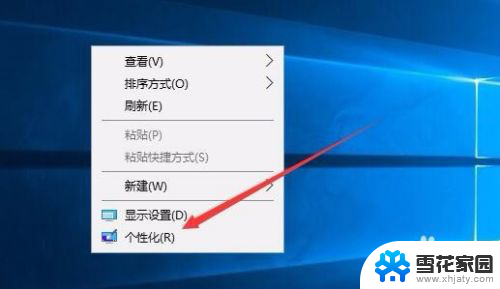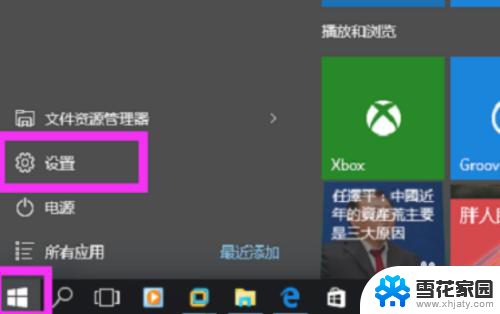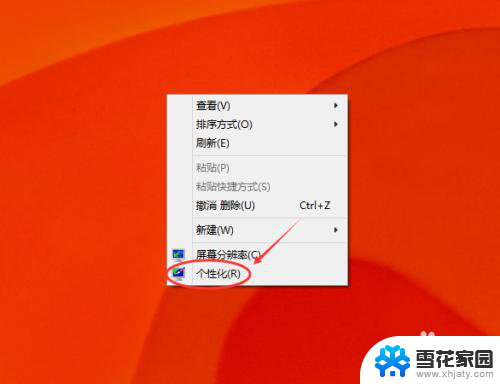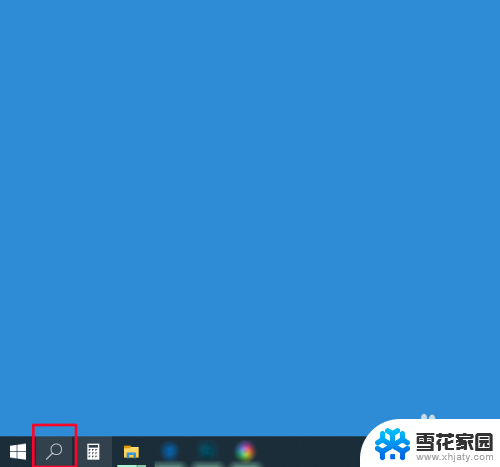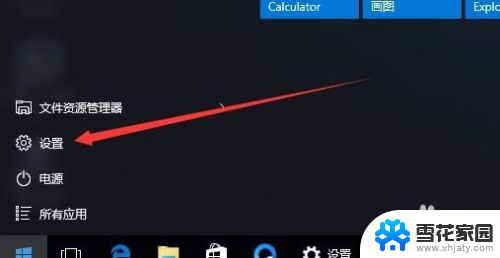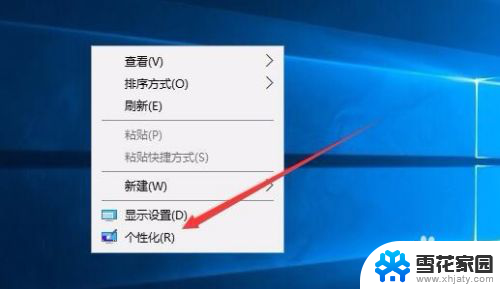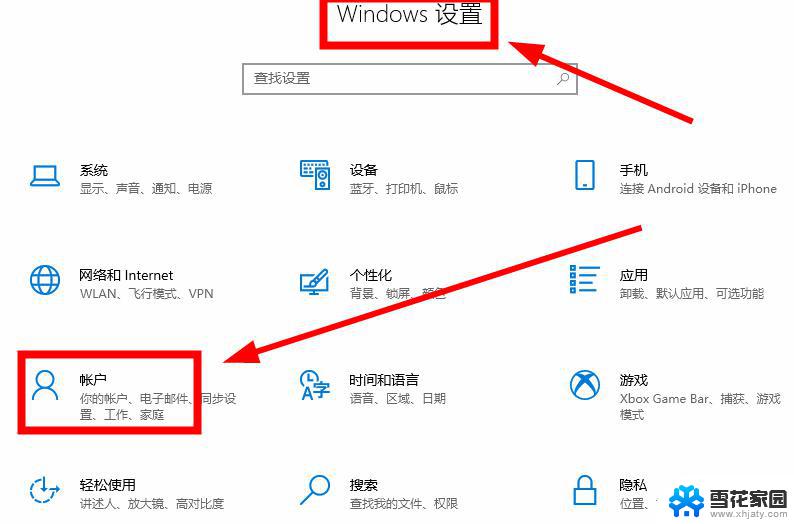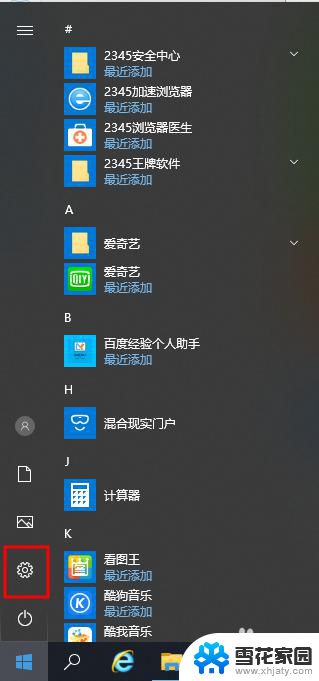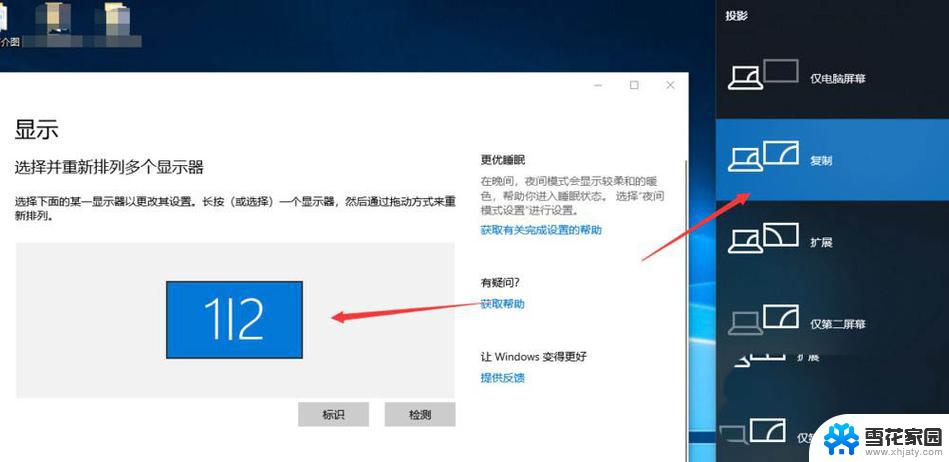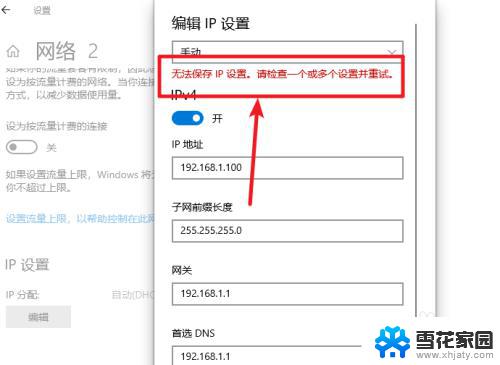w10如何设置屏保 Win10屏保设置方法
Win10操作系统提供了丰富多样的屏保设置方法,让用户可以根据个人喜好来个性化自己的电脑屏幕,在这个数字化时代,屏保不仅仅是保护屏幕的功用,更是一种展示个性和美感的方式。通过设置屏保,我们可以让电脑休息时呈现出各种精美的图案、动画或照片,让我们的眼睛得到放松,同时也能增加我们的使用乐趣。接下来我们将介绍如何在Win10中设置屏保,让您的电脑屏幕焕发出新的魅力。
方法如下:
1.在Win10系统桌面的空白处右键,点击弹出菜单的个性化。如下图所示。
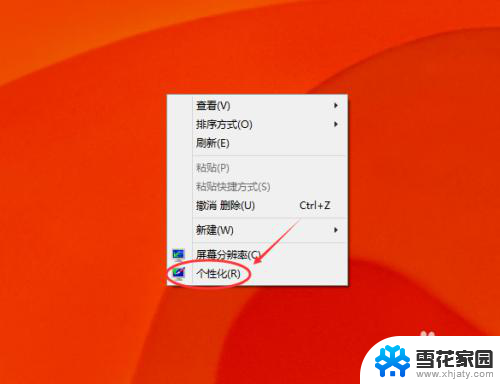
2.点击在个性化窗口右下方的屏幕保护程序,如下图所示。
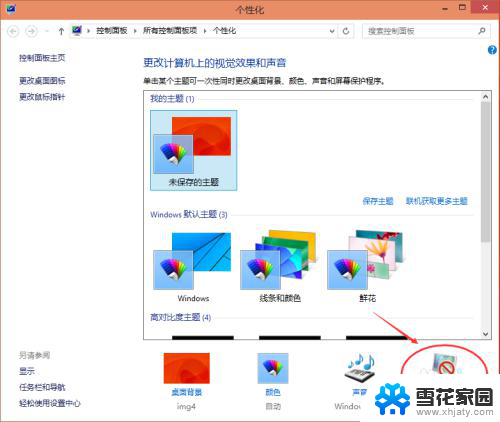
3.点击屏幕保护程序后,弹出屏幕保护程序设置对话框。这里可以看到Win10默认的屏幕保护程序是无,如下图所示。
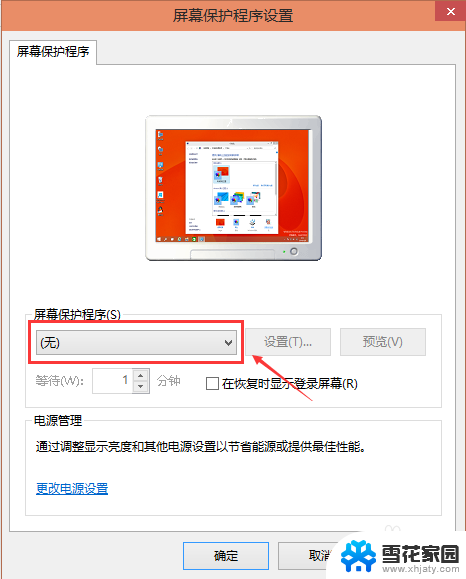
4.选择自己喜欢的屏幕保护程序,也可以自己下载屏保程序。设置好屏保后,可以先预览一下看看效果,选择等待时间。如下图所示。
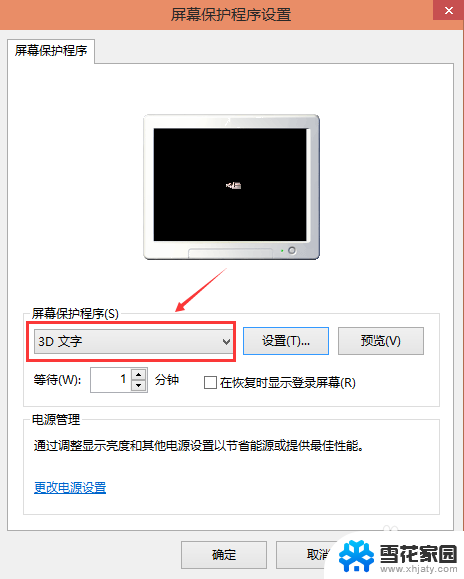
5.屏保程序选择的是3D文字时,可以点击旁边的设置按钮对屏保程序进行相关的设置。如下图所示。
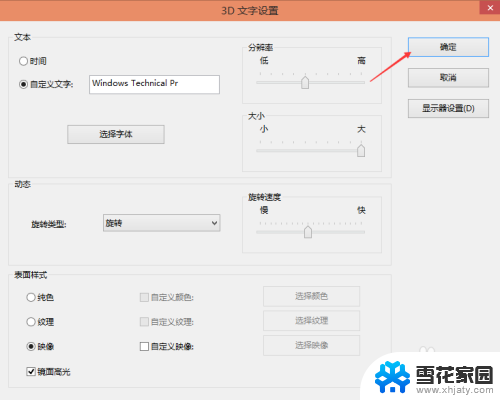
6.其他屏保程序就不可以进行设置了,如下图所示。
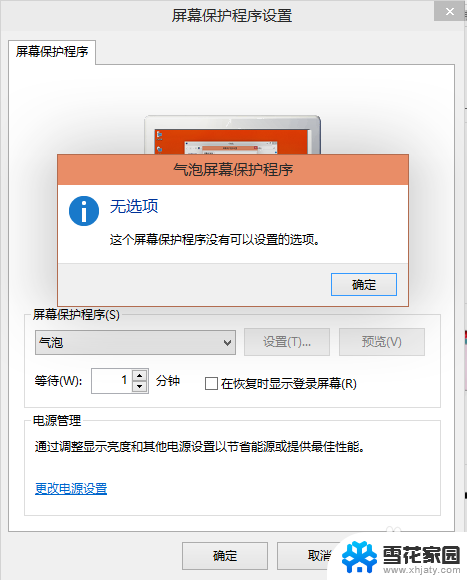
7.气泡的屏保效果,如下图所示。
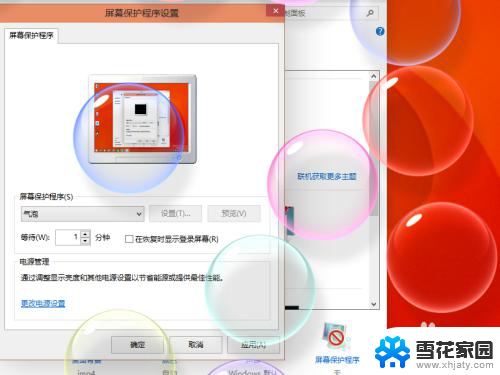
以上就是设置屏保的全部内容,如果还有不清楚的用户可以参考以上步骤进行操作,希望能对大家有所帮助。